Windows10系统更新报错“0x80070006”如何解决
来源:网络收集 点击: 时间:2024-04-16【导读】:
以下是Windows10系统更新报错“0x80070006”如何解决的教程工具/原料moreWindows101.打开Windows设置1/2分步阅读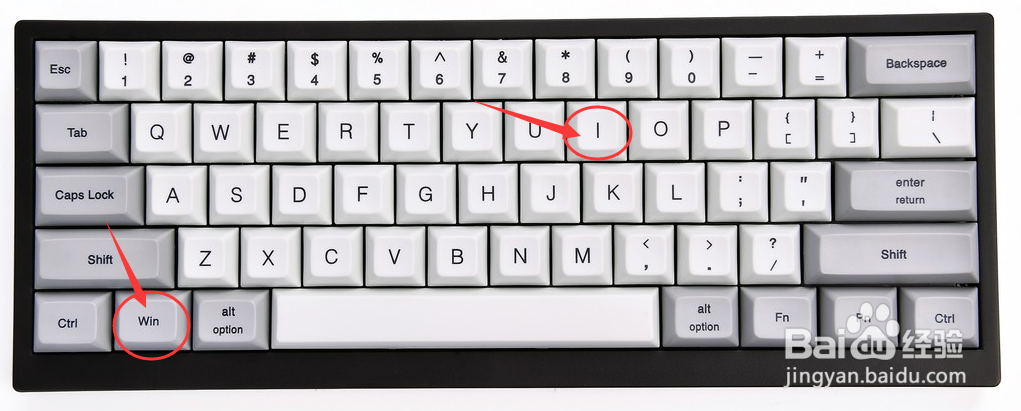 2/2
2/2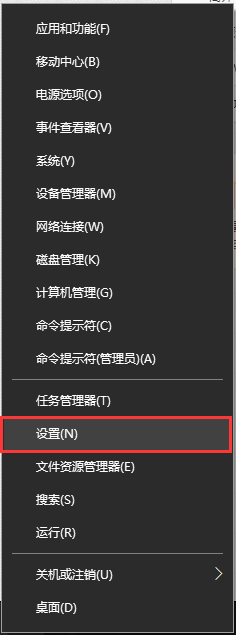 2.操作方法1/6
2.操作方法1/6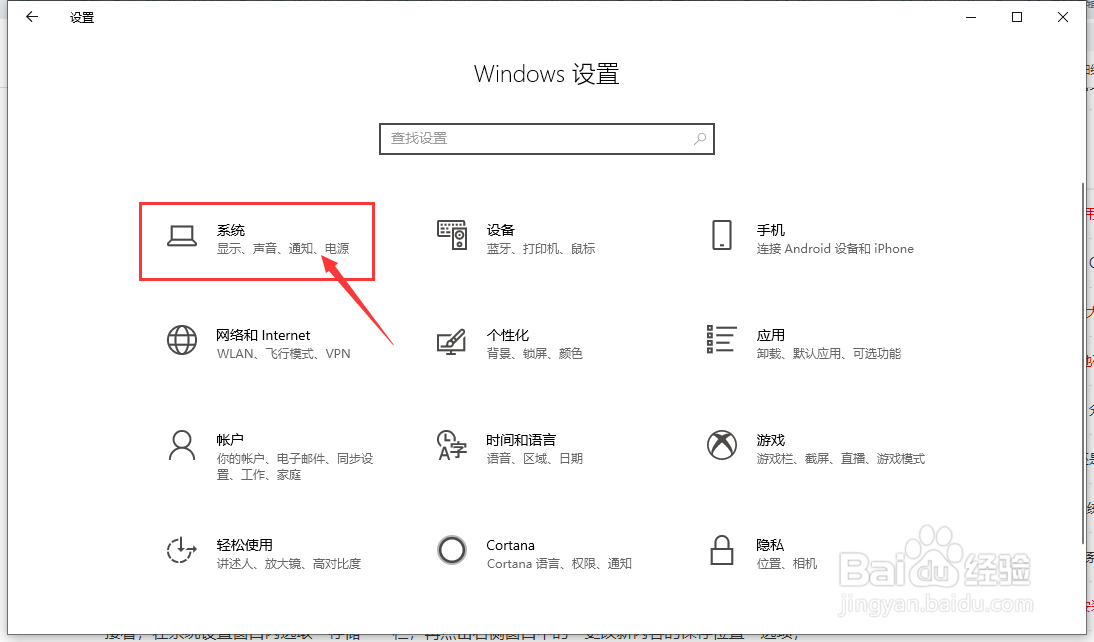 2/6
2/6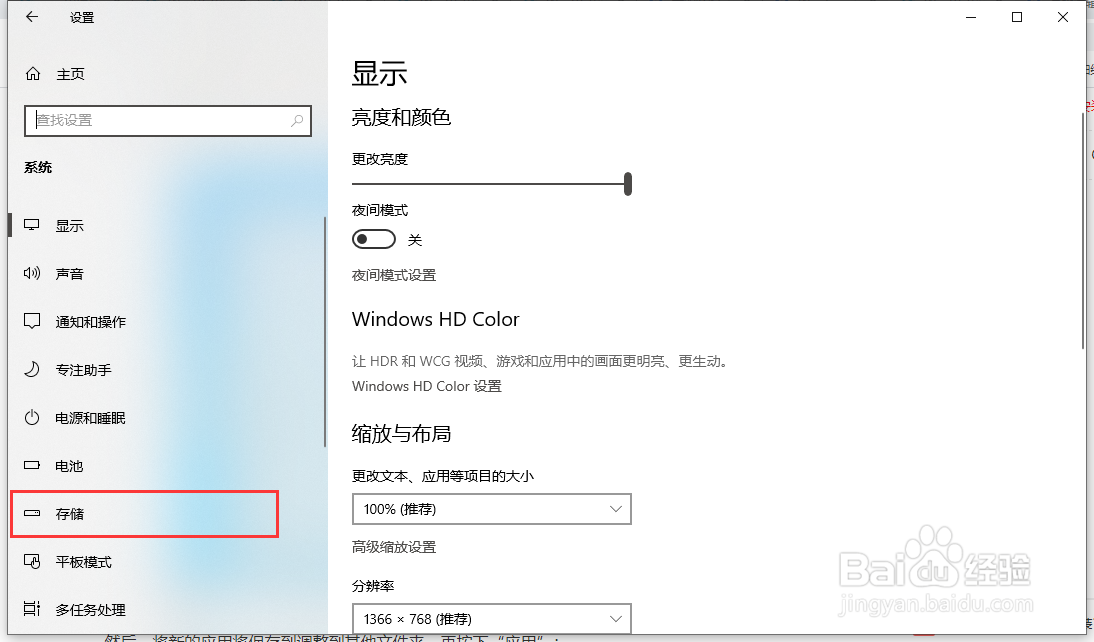 3/6
3/6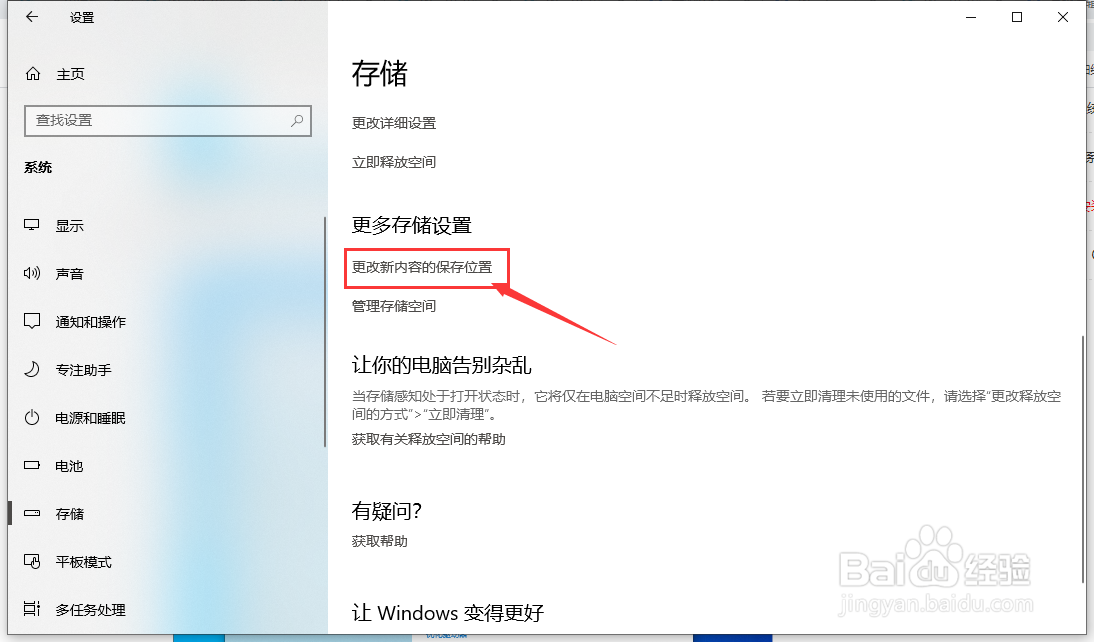 4/6
4/6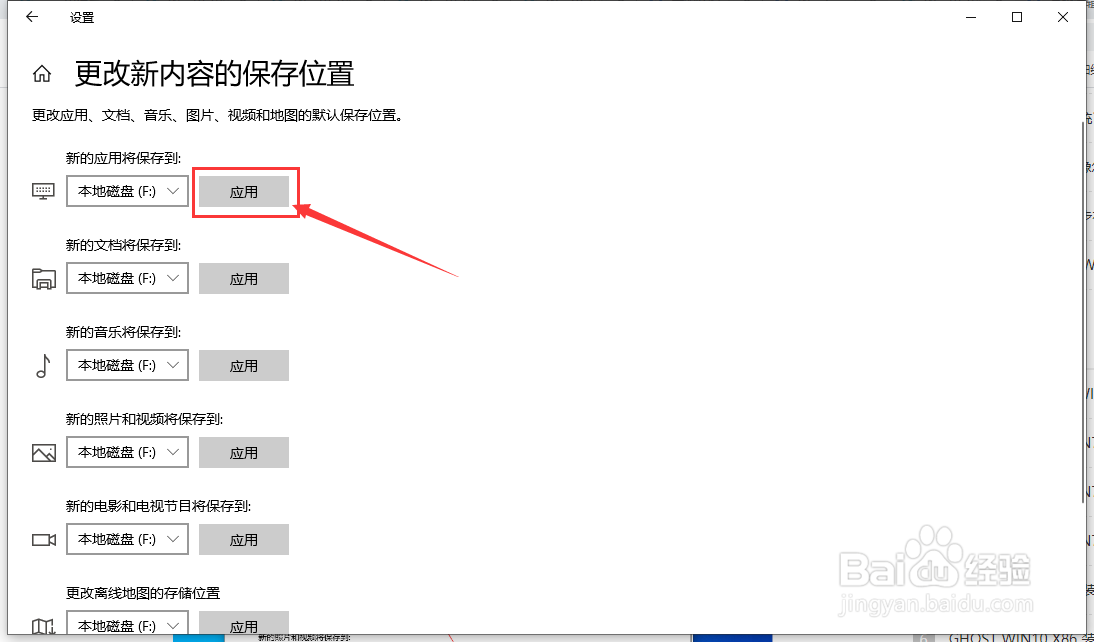
 5/6
5/6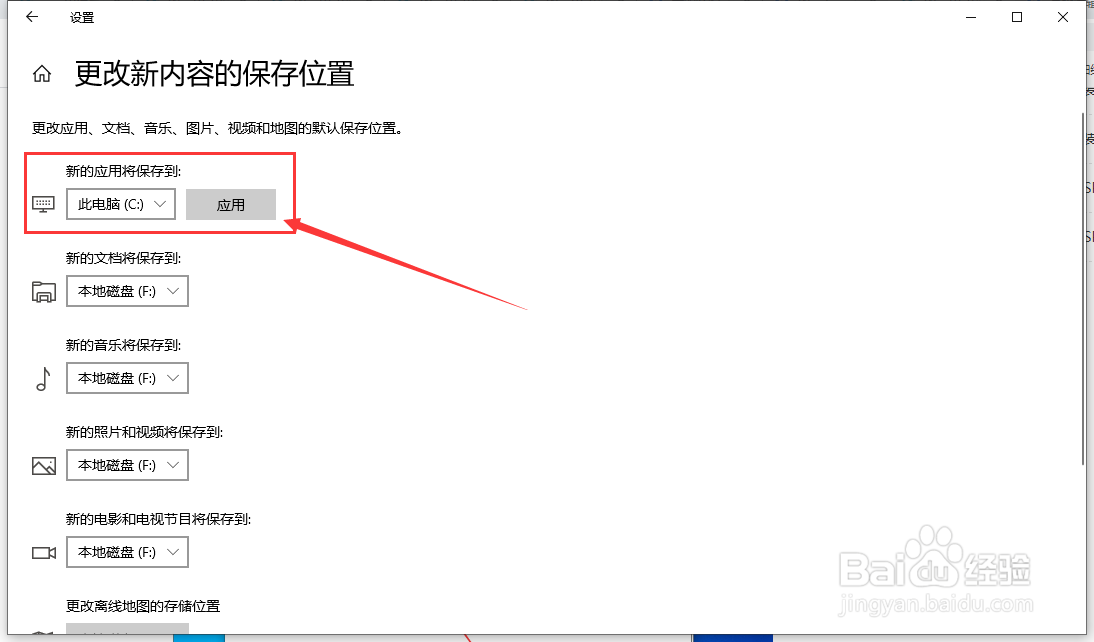 6/6
6/6 WINDOWS10更新失败0X80070006更新报错WINDOWS设置
WINDOWS10更新失败0X80070006更新报错WINDOWS设置
方法1:在键盘中一同按下快捷键“WIN + I”,打开Windows设置。
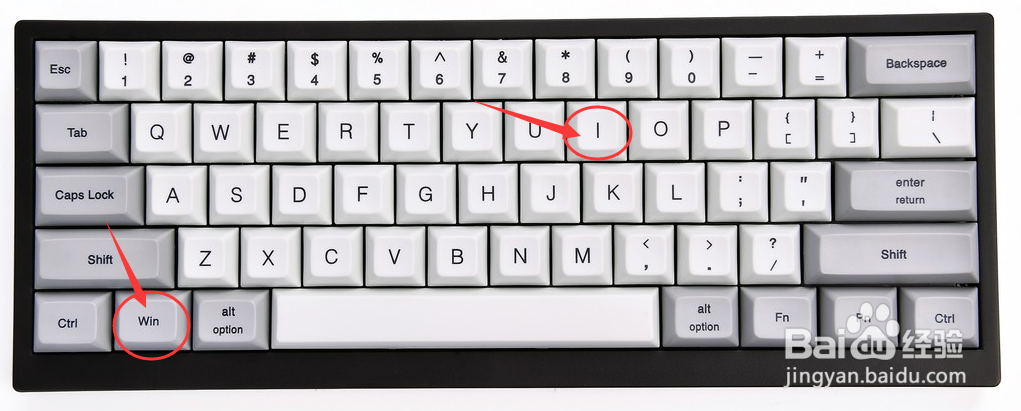 2/2
2/2方法2:在电脑桌面中,鼠标右键左下角的开始,在弹出的列表中选择设置选项,打开Windows设置。
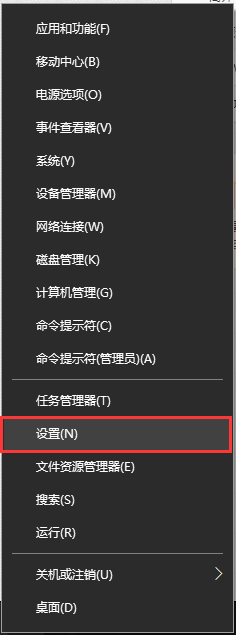 2.操作方法1/6
2.操作方法1/6在Windows设置界面中,选择系统设置项。
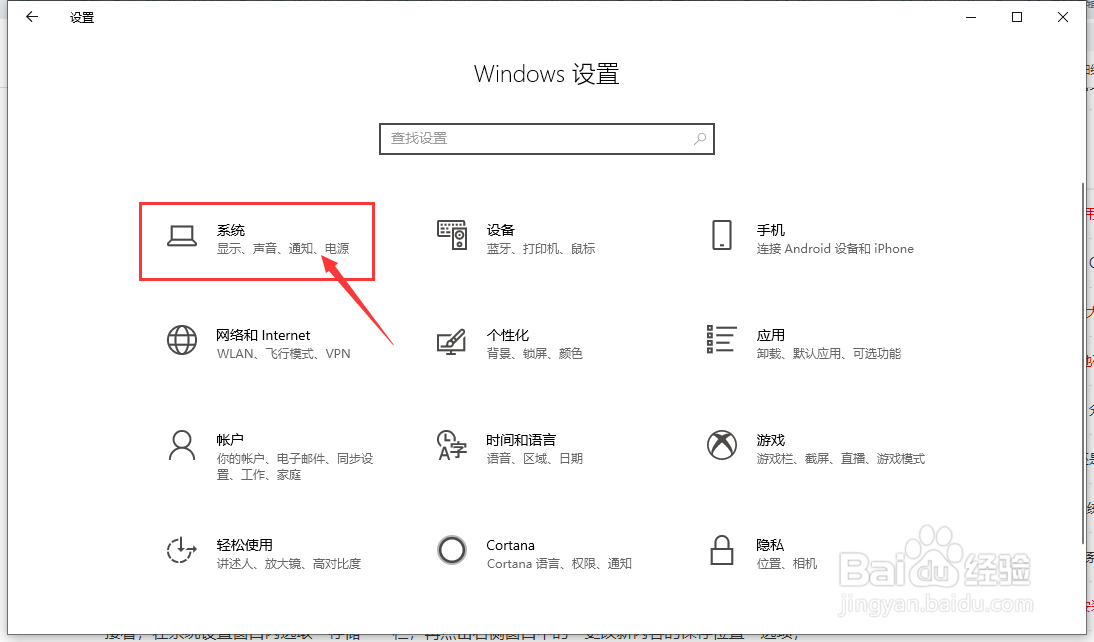 2/6
2/6在“设置 - 系统”界面中,点击左侧的存储选项。
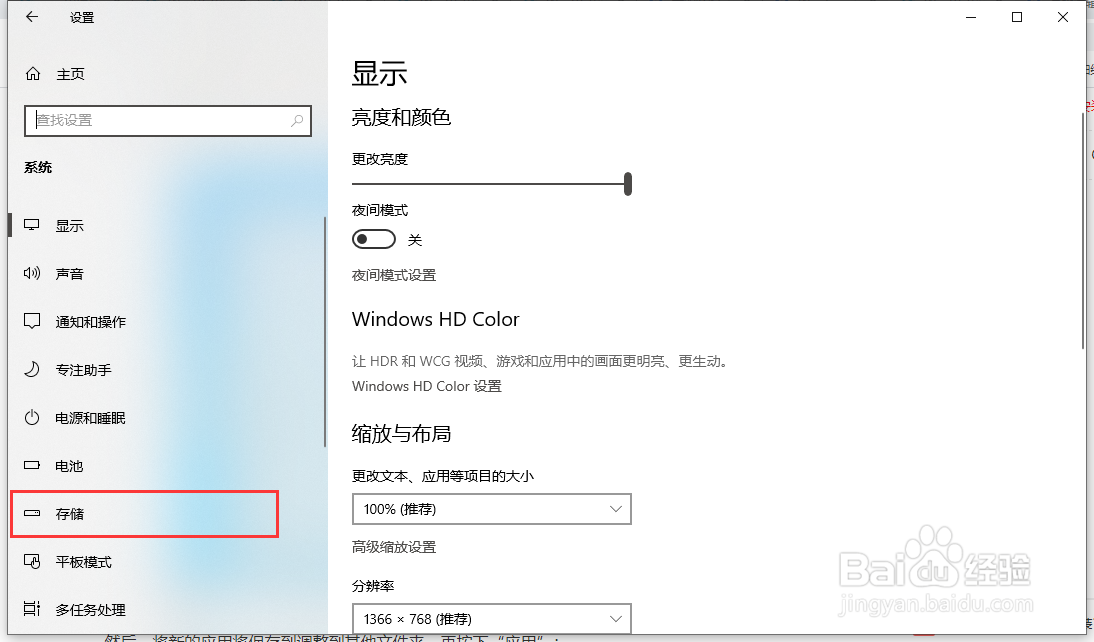 3/6
3/6点击左侧的存储选项后,找到并点击更多存储设置一栏下的“更改新内容的保存位置”选项。
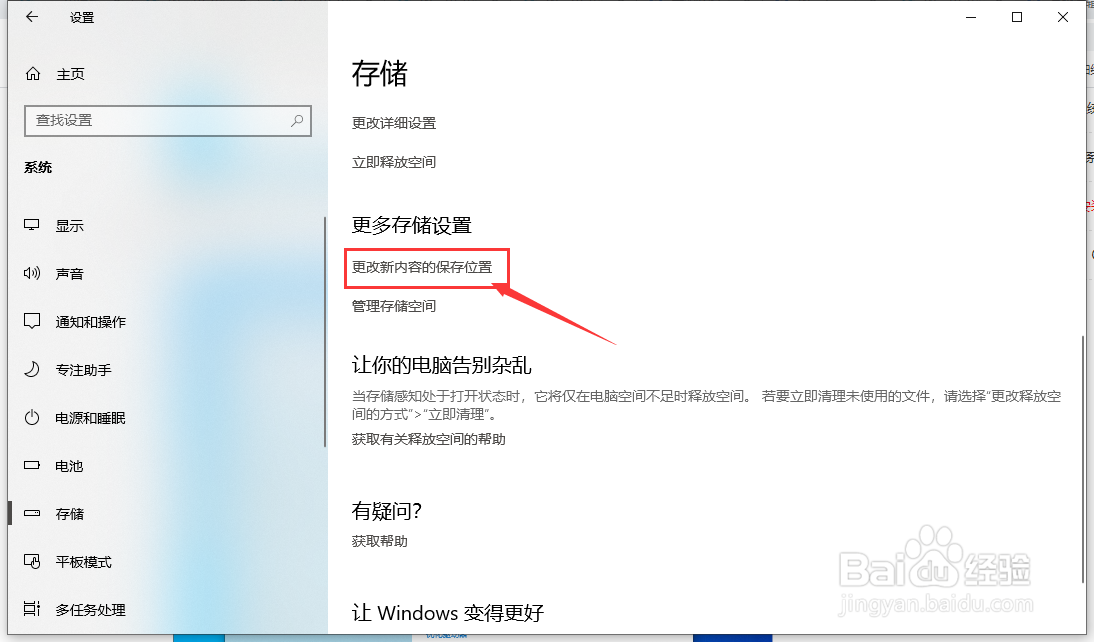 4/6
4/6在更改新内容的保存位置的界面中,把“新的应用将保存到”的磁盘位置更改为别的磁盘,点击右侧的更改按钮,等待更改过程完成。
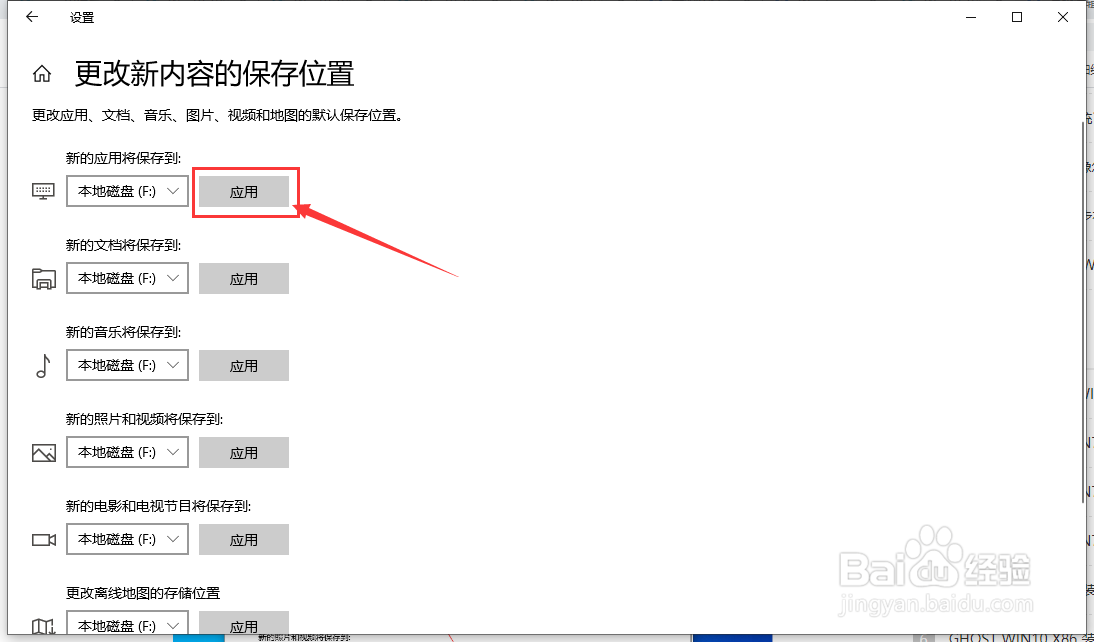
 5/6
5/6等待更改别的磁盘位置过程完成后,再次把“新的应用将保存到”的磁盘位置更改为“本地磁盘 (C:)”,点击右侧的更改按钮,等待更改过程完成。
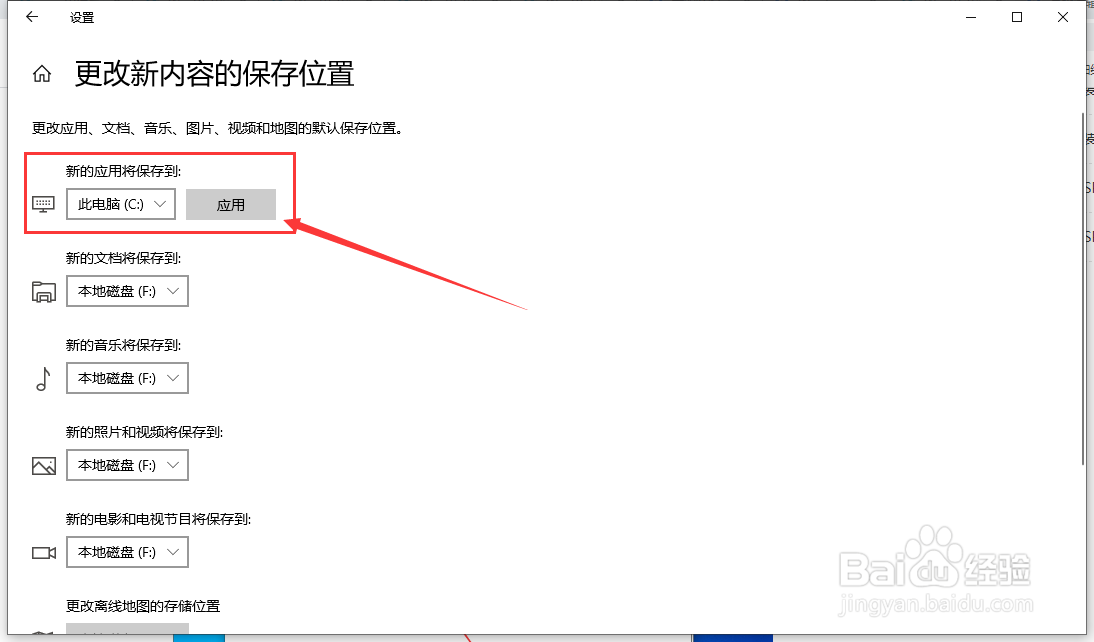 6/6
6/6为保证修改的设置可以生效,返回电脑桌面中,鼠标左键点击左下角的开始,在弹出的列表中选择电源标志-重启选项。
 WINDOWS10更新失败0X80070006更新报错WINDOWS设置
WINDOWS10更新失败0X80070006更新报错WINDOWS设置 版权声明:
1、本文系转载,版权归原作者所有,旨在传递信息,不代表看本站的观点和立场。
2、本站仅提供信息发布平台,不承担相关法律责任。
3、若侵犯您的版权或隐私,请联系本站管理员删除。
4、文章链接:http://www.1haoku.cn/art_523738.html
上一篇:Word软件如何画地球仪?
下一篇:跟我来学炸油条
 订阅
订阅